網絡監控神器Cacti插件篇
Cacti是我常用的網絡監控軟件,為了更好的使用他,我決定安裝上幾個好用的插件!
Cacti插件
Cacti插件是對cacti的擴展。
要使用cacti插件必須先擴展cacti架構,來支持插件。
1. 安裝cacti插件架構擴展
下載地址:http://cactiusers.org/downloads/patches/
當前版本是V1.1,是專門針對cacti V0.8.6設計的。
1).解壓下載的tar包,你會得到一個cacti-plugin-arch目錄
# tar –zxvf cacti-plugin-arch.tar.gz
# cd cacti-plugin-arch
# ls

2).有兩中方法來安裝cacti的插件架構擴展,第一種方法是使用patch文件,patch文件包含了原始文件與修改后文件的不同之處,所以可以使用patch文件來得到新的文件。第二種方法是使用pre-patched文件進行直接覆蓋,將與cacti相對應版本的files-0.8.6*目錄下的文件直接拷貝到cacti目錄下進行覆蓋。在此選擇使用patch文件進行安裝(這也是官網推薦的方法)。將與cacti相應版本的cacti-pligin-0.8.6*.diff文件拷貝到cacti目錄下,然后使用patch命令進行安裝。
# cp cacti-plugin-0.8.6j.diff /usr/local/apache/htdocs/cacti
//備份cacti目錄,以備插件擴展安裝失敗后能恢復到原狀態
# cd /usr/local/apache/htdocs
# cp –r cacti ./cacti.bak
# cd ./cacti
//首先使用以下命令進行測試
# patch -p1 -N --dry-run < cacti-plugin-0.8.6j.diff
//以上命令成功后,使用以下命令進行安裝
# patch -p1 -N < cacti-plugin-0.8.6j.diff
3).安裝后配置,首先查看你的cacti配置文件,看cacti相關的數據庫信息是否被覆蓋,如果被覆蓋請直接從備份中拷貝一份到配置文件目錄。
# cp ../include/config.php ./include/config.php
打開cacti配置文件,找到以下選項
$config['url_path'] = "/";
如過你的cacti能夠在瀏覽器中使用以下方法直接訪問,則不用修改cacti配置文件。
http://www.youdomain.com 或
http://cacti機器ip
如果cacti在瀏覽器中使用以下方法直接訪問,
http://www.youdomain.com/cacti 或
http://cacti機器ip/cacti
則$config['url_path'] = "/";必須被修改為$config['url_path'] = "/cacti/";
注意前后的/不能丟。
到此cacti插件結構的擴展完成,現在可以下載并安裝你需要的cacti插件了。
#p#
1. 安裝插件
插件的安裝、升級、移除是很容易的,在安裝插件前你必須以確保安裝了cacti插件結構擴展。
1).下載插件,在此以Monitor插件為例。
Monitor插件下載地址:http://cactiusers.org/downloads/
解壓下載的tar包。
# tar -zvcf monitor-0.7.tar.gz
解壓后你會得到一個monitor目錄。
2).安裝Monitor,只需要將monitor目錄拷貝到cacti/plugins/目錄下即可。如果是升級安裝,只需要完全覆蓋原monitor目錄即可。
3).激活monitor插件,修改cacti配置文件(cacti目錄下的include/config.php)。在配置中查找$plugins = array();行,在此行下面加入:
$plugins[] = 'monitor';
注意:上面monitor的名字必須與cacti/plugins/目錄下插件目錄的名字相同。
4).有些插件需要進行額外的配置,請根據插件的安裝文檔進行配置,在此略述。
5).移除插件時只要修改cacti配置文件,注釋掉與插件相關的行即可。
如:
//$plugins[] = 'monitor';
6).在console選項卡下,點擊左側菜單中的Settings鏈接,在右側出現的web頁中點擊Misc選項卡來配置Monitor插件。

以下所看到的是Monitor選項卡下所監控的機器狀態。當有機器Down掉后,相應機器圖標將由綠色變成紅色,并發出聲音進行報警。
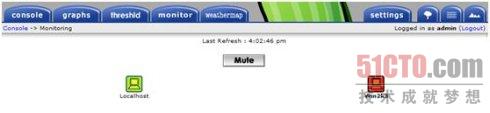
#p#
3.安裝Threshold插件
v0.3.5.1版下載地址:http://download.cactiusers.org/downloads/thold.gzip
v0.3.5.1版為當前最新版本,此版本在cacti V0.8.6j上安裝時有問題,提示一些函數找不到,所以在此使用v0.3.4版。
v0.34版下載地址:http://cactiusers.net/downloads/plugins/thold-0.3.4.tar.gz
1). 安裝Threshold插件,只需將解壓出來的Thold目錄拷貝到cacti/plugins/目錄下,并修改cacti配置文件(cacti目錄下的include/config.php)。在配置中查找$plugins = array();行,在此行下面加入:
$plugins[] = 'thold';
刷新cacti首頁,你將看到多出來一個Threshld選項卡。
下圖是添加Threshold插件和Monitor插件后的cacti界面:
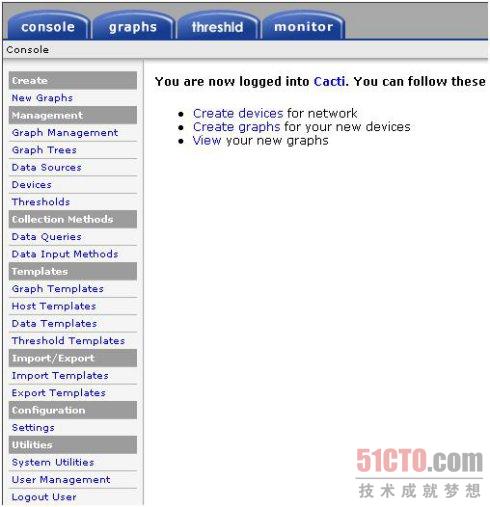
選中console選項卡,在左側菜單中點擊Settings,然后點擊Alerting/Thold選項卡,來設置Threshold插件。
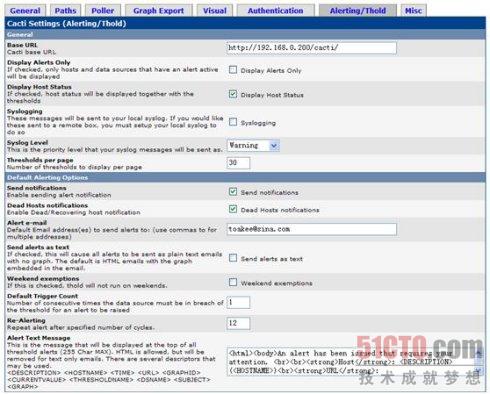
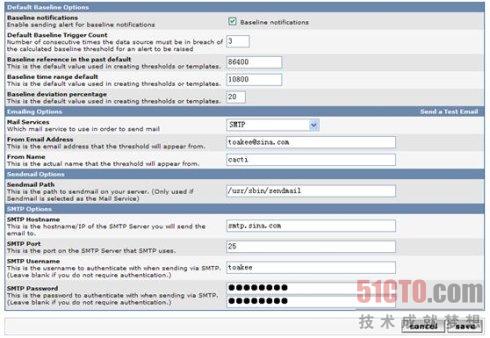
設置完成后在console選項卡下左側菜單中點擊Threshold Templates 。

點擊Add按鈕來添加一個Threshold模板。

在此,以添加一個監控硬盤空間的Threshold模板為例。
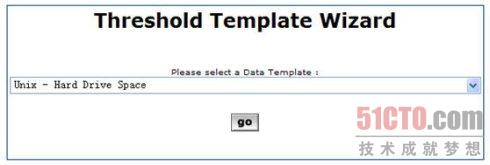
在Data Field下拉框中選擇hdd_free,然后點擊go按鈕。
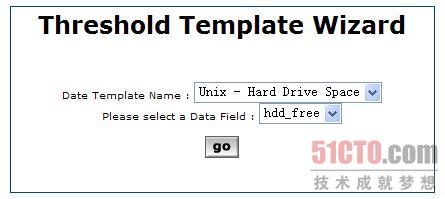
填寫以下信息,在Low Threshold文本框中填入1000,意思是當剩余的硬盤空間小于1000M時,發送郵件報警。在Threshold CDEF下拉框選擇Divide by 1024,填入警報郵箱,完成Threshold模板的添加。

應用剛才創建的Threshold模板。在console選項卡下點擊Devices,選擇要應用此模板的Host,點擊最上面的Create Graphs for this Host鏈接,然后點擊Auto-create thresholds鏈接來應用剛創建的Threshold模板。
設置完成后在console選項卡下左側菜單中點擊Thresholds 。
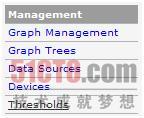
在此可以管理已創建的警報。

點擊threshld選項卡可以查看警報的觸發情況。
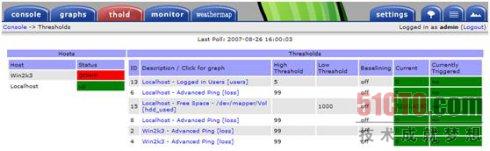
#p#
4. 其它插件
其它插件可到http://cactiusers.org/downloads/自行下載安裝,在此只略述一二。
1).Discovery:This plugin adds the ability to auto-discover devices on a subnet that are not monitored by Cacti and and tells you if they are SNMP enabled.
2). Flowviewer:A simple viewer for viewing reports based on data from flows created by Netflow.
3).Mac Track:The Mac Track plugin for Cacti by The Witness.
4).Settings:This plugin houses common settings and functions used by different plugins.
5).Network Weathermap:這是一個比較復雜的cacti插件,他需要GD庫的支持,可以參照cacti的安裝小節來支持GD庫。使用它可以畫出漂亮的網絡狀況圖。
通過上面介紹的幾款cacti插件,相信各位都為自己的cacti添加一個保險!
【編輯推薦】
























